简单易操作,超高恢复率
赤友BitLocker数据恢复
1. 安装
2. 选择BitLocker分区
3. 输入密码
4. 扫描数据
5. 恢复数据
-
1
下载并安装赤友BitLocker数据恢复。
-
2
选择需恢复数据的BitLocker加密分区。
-
3
输入BitLocker密码或48位恢复密钥。
-
4
扫描并查找BitLocker分区上的数据。
-
5
预览已找到的数据并恢复。
赤友BitLocker数据恢复是目前市面上少有的支持从BitLocker加密硬盘恢复数据的软件,当您的BitLocker加密硬盘无法访问提示参数错误、加密解密一半中断、输入BitLocker密码后电脑蓝屏、误删除BitLocker硬盘上的数据等,均可尝试使用赤友BitLocker数据恢复软件进行恢复。无需技术背景,将软件下载安装到电脑上(不能把软件安装到需恢复数据的分区上),选择需恢复数据的BitLocker分区即可恢复数据,超高恢复率。
温馨提示: BitLocker硬盘数据恢复,需提供加密分区的密码或恢复密钥,如忘记密码或恢复密钥,则不能恢复数据。
快速找回BitLocker硬盘上的数据
支持从BitLocker加密硬盘上恢复误删除的文档资料、图片照片、音频视频等各类数据。
BitLocker加密硬盘被格式化,硬盘上的加密信息将会被抹掉,如果硬盘是在XP系统里被格式化或者被第三方格式化工具格式化的,则可以尝试使用赤友数据恢复软件恢复;如果硬盘是用系统(非Windows XP)自带的格式化功能格式化的,则被格式化的BitLocker硬盘无法恢复。
当BitLocker加密硬盘/分区无法打开访问时,赤友BitLocker数据恢复可以帮您轻松找回BitLocker加密硬盘上的数据,超高恢复率。
导致BitLocker硬盘无法访问的常见场景:
BitLocker分区意外消失或者不小心被删除了?赤友BitLocker数据恢复可以快速扫描整个硬盘并查找出丢失的BitLocker分区,轻松找回BitLocker加密分区上的数据。
Get BitLocker Data Recovery
赤友BitLocker数据恢复
下载并安装赤友BitLocker数据恢复。
选择需恢复数据的BitLocker加密分区。
输入BitLocker密码或48位恢复密钥。
扫描并查找BitLocker分区上的数据。
预览已找到的数据并恢复。
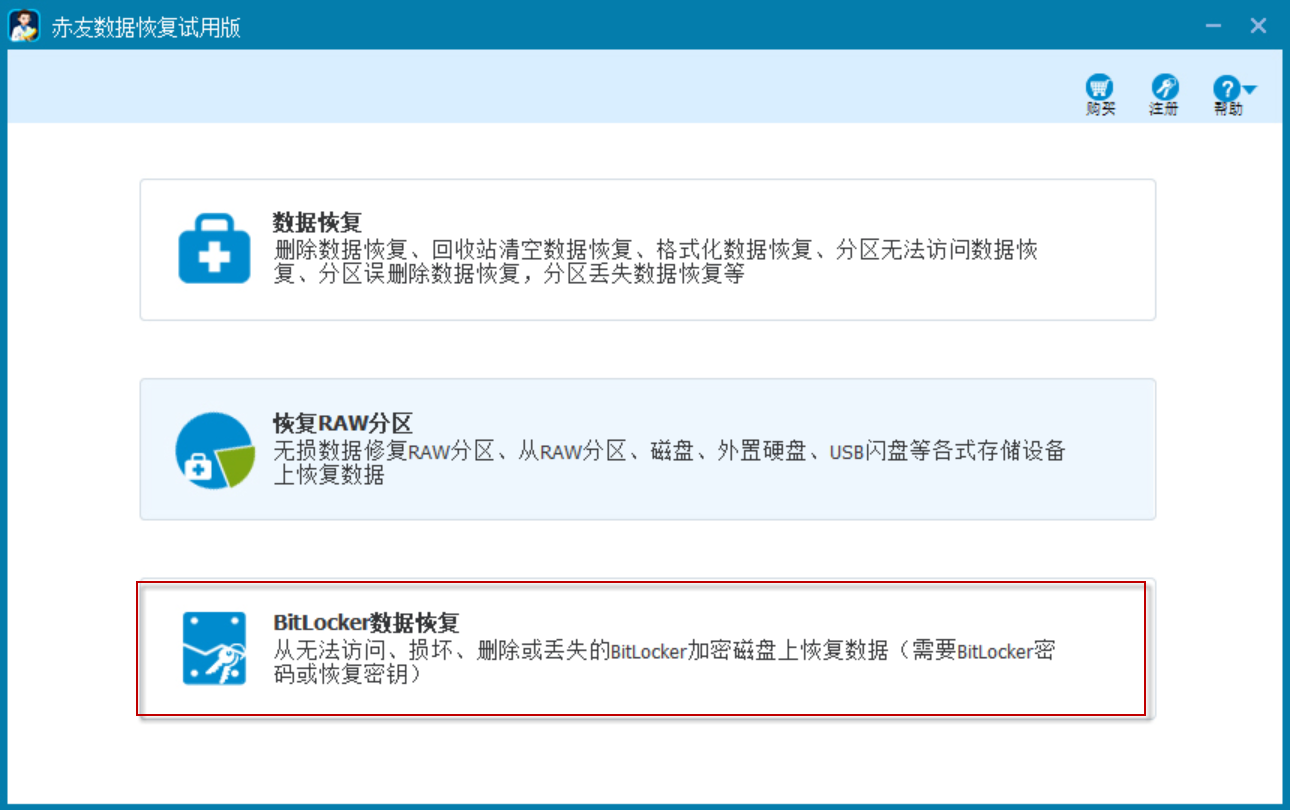
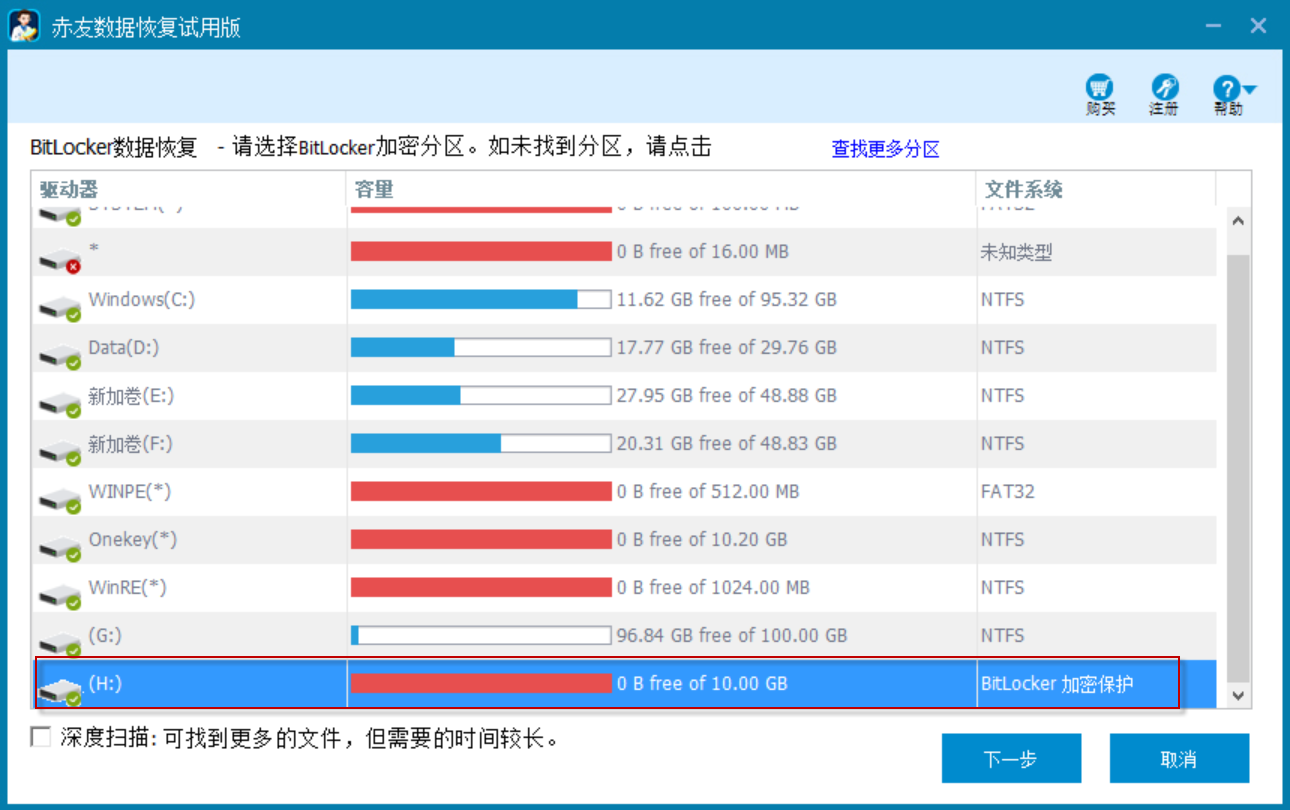
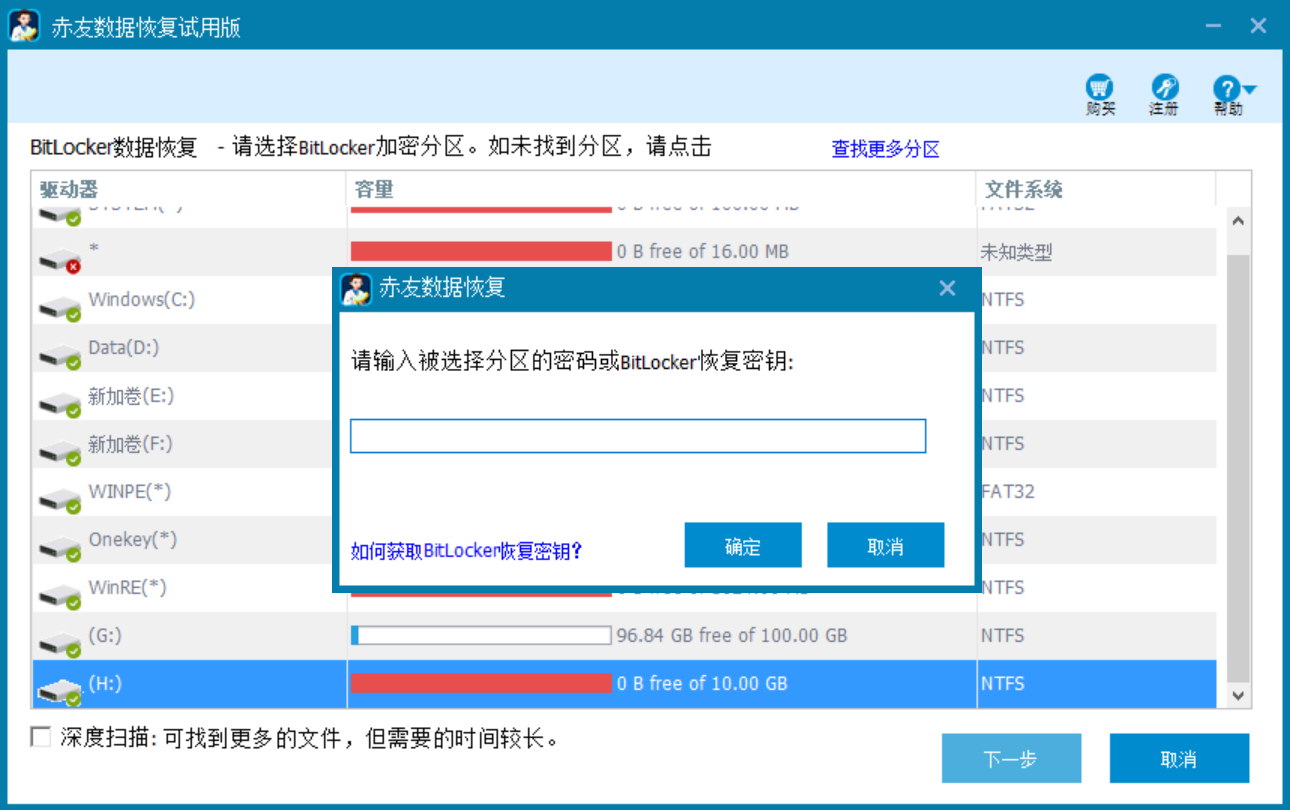
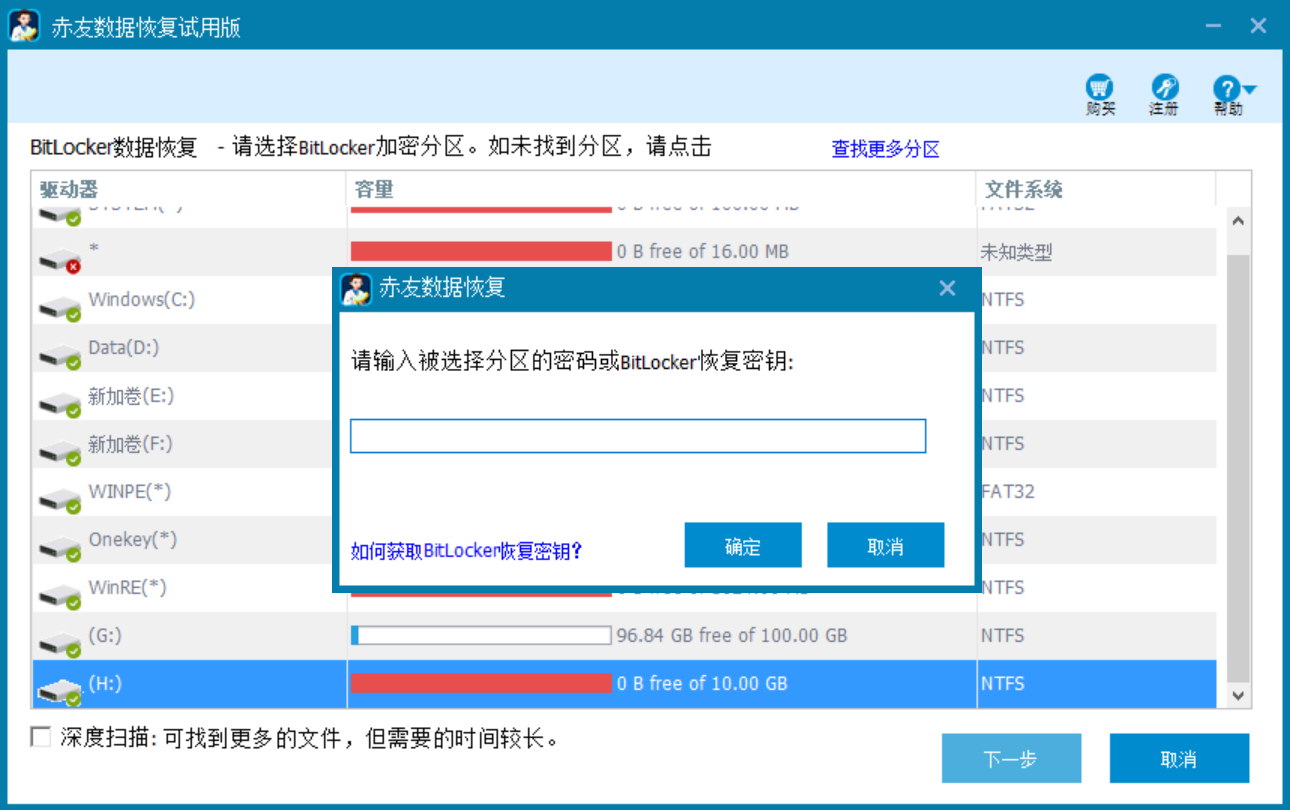
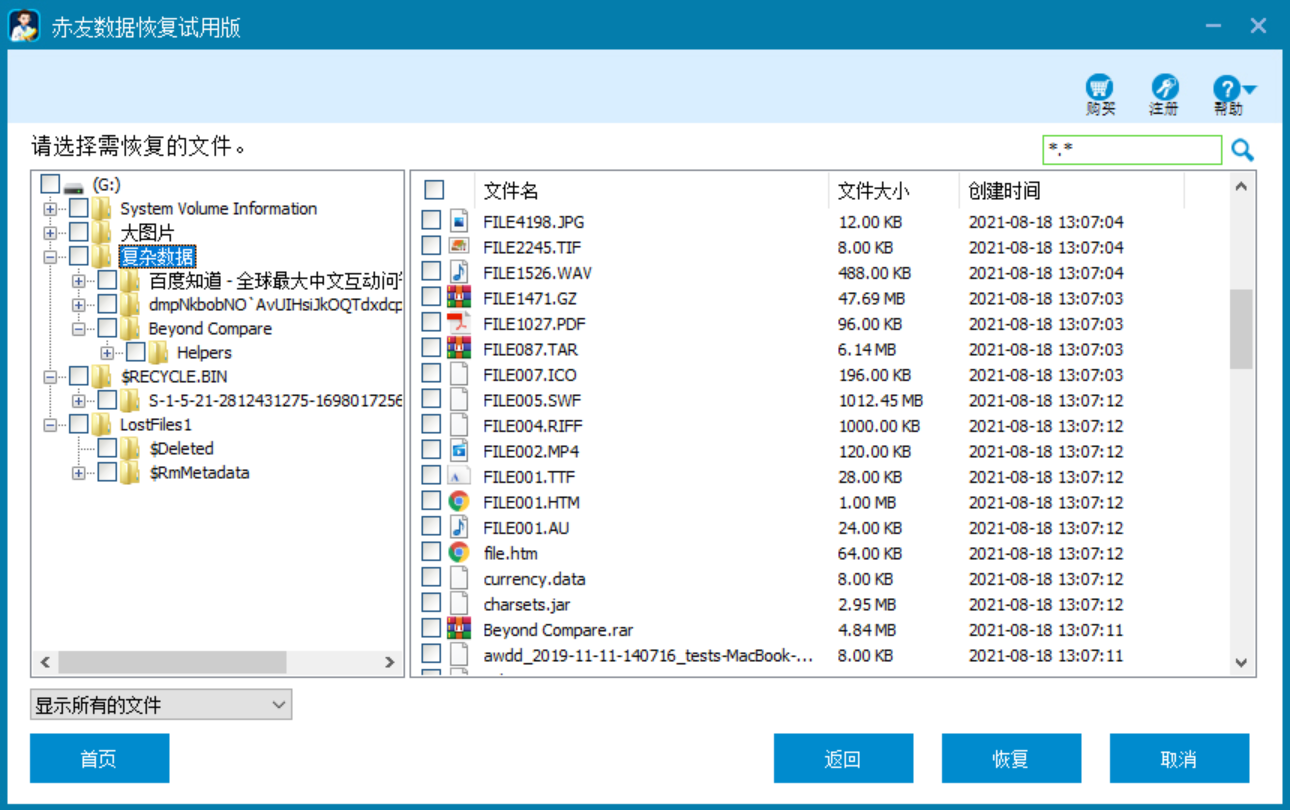
system requirement

兼容 Windows 11/10/8/7/XP,Windows Server 2016/2012/2008/2003 含 32 位及 64 位系统
NTFS,exFAT,FAT32
支持电脑硬盘,移动硬盘,U盘,SD卡,CF卡,闪存盘,记忆卡等各式存储设备
支持恢复 Word,Excel,PDF,CAD,PSD,照片,音频,视频等多种常用文件类型
Over millions of users worldwide share their stories
不能,恢复BitLocker加密硬盘上的数据,必须要有恢复BitLocker解密密码或者恢复密钥,如果没有,则无法恢复数据。
BitLocker 恢复密钥是您在首次打开 Bitlocker 驱动器加密时创建的一个48位的数字。它用于在无法正常使用密码解锁驱动器时帮助您重新获得对受 BitLocker 保护的驱动器的访问权。如果忘记了恢复秘钥,可以通过以下方式进行查找找回:
当您在驱动器上设置 Bitlocker 加密时,程序将为您提供几个存储恢复密钥的选项。无论是对系统驱动器还是非系统驱动器进行加密,这些选项都是相同的。
因此,您可以在以下几个地方找到您的 Bitlocker 恢复密钥:
提示: 只有在与域(如工作域或学校域)没有关联的 PC 上使用 Bitlocker 时,才允许使用此选项。
提示: 如果您在 U 盘上将密钥另存为文本文件,则您需要使用另一台计算机阅读此文本文件。
此外,您还可以请求他人帮助:
数据误删除后,如果没有新写入数据,可尝试使用赤友BitLocker数据恢复软件找回数据,详细操作步骤请参考 如何恢复Bitlocker硬盘上误删除的数据?
BitLocker硬盘被格式化,需区分是使用Windows电脑自带的格式化功能还是第三方软件格式化?如果是系统(非XP系统)自带的功能格式化了硬盘,则不支持恢复(格式化将抹掉硬盘上的加密信息,一旦加密信息被抹掉,则无法恢复硬盘上的数据);如果是使用第三方软件或者在Windows XP 系统上格式化了BitLocker硬盘,则可使用软件尝试恢复。
如果输入正确的BitLocker密码或者恢复密钥不能打开硬盘,则只有尝试恢复数据,详细操作步骤请参考 如何恢复Bitlocker硬盘上的数据?
如找到的数据不正确或无法打开,请在软件首页的右上角,点“帮助” -->勾选上"反转BitLocker加密"选项,然后重新恢复数据。或者联系我们官方技术支持给与详细指导。